タイムラインカーソルを見失った場合の操作方法

目次 -index-
キーフレーム用タイムラインでタイムコードによる移動を行うとタイムスケールの表示方法によってはタイムラインカーソルを見失ってしまうことがあります。
概要
メインのタイムラインではタイムコードによる移動を行ってもタイムラインカーソルは常に自動追尾されて表示されますが、キーフレーム用タイムラインでは自動追尾されません。
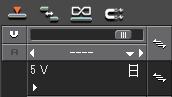
例えばタイムスケール設定でタイムラインの表示の長さを1フレームにしてキーフレームを設定している時に、タイムコードで5秒に移動するとタイムラインを拡大表示している為にタイムラインカーソルは画面外に行ってしまいます。こうなると何も出来ないのでタイムラインカーソルを探す必要が出てきます。
タイムラインカーソルを探すには地道に横スクロールして探すか、タイムスケールの表示単位を変更してタイムラインカーソルを探したりしますが、そんなことをせずに超簡単に見つけるテクニックを紹介します。
Cur、Ttlの意味とそれぞれ異なるタイムコードに変更する表示方法
タイムコードによる移動方法
本題の前にタイムコードによる移動方法を簡単に解説します。まずタイムコードとは動画編集における時間軸のことです。タイムコードに直接数値を入力(入力後にEnter)したり、マウススクロールや十字キーで数値を変更してタイムラインカーソルを好きな時間に移動させることができます。
また、「1000」と入力すると10秒、「1H」だと1時間、「10M」だと10分、「10S」だと10秒、「20F」だと20フレーム、更には「+10」とかすると10フレーム先に進めたりします。詳しくはリファレンスマニュアルで「数値の入力方法」などで検索してください。

タイムラインカーソルを見失った場合の操作方法
キーフレーム用タイムライン上でタイムコードによる移動を行ってタイムラインカーソルを見失った場合は、タイムスケールの設定値が表示されている部分を「フィット(Ctrl + 0)」にしてタイムラインカーソルを表示させます。
そして更にもう一度クリックして拡大表示にすると、一瞬でタイムラインカーソルのある場所が表示されます。キーボードだと「Ctrl + 0」と「Ctrl + 1(スケールの変更(1フレーム))」などと操作します。
タイムラインショートカット(オンラインマニュアル)
または、タイムスケールの表示単位が1フレームの場合は、タイムスケールコントロールのスライダーを一旦右端に移動させて直ぐ戻してもできます。尚、このテクニックはタイムスケールのドロップダウンリストにある表示単位にしてないと使えないみたいです。
ハウツー動画です。





